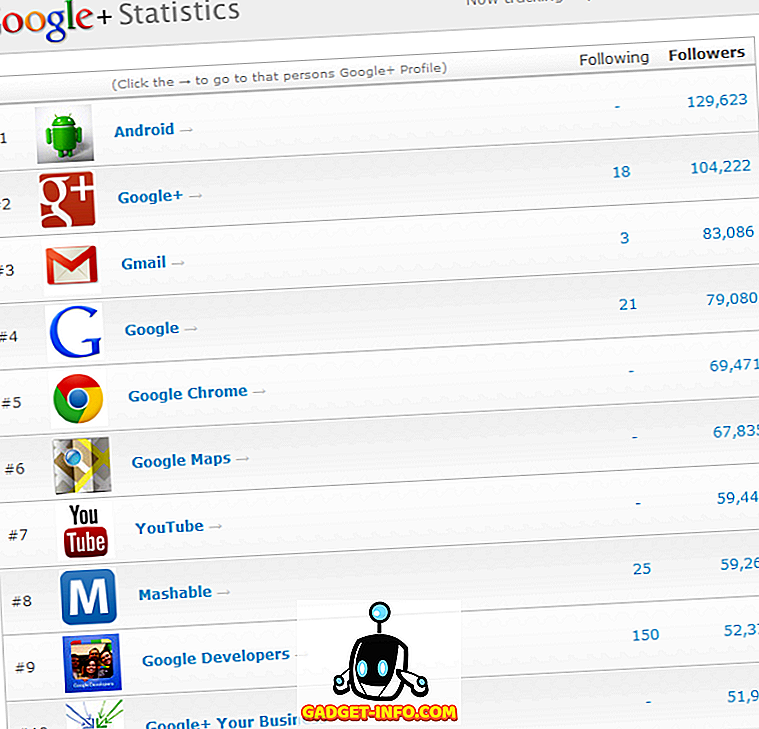Az Intel legújabb feldolgozói kiadásaival biztos, hogy a legtöbb fogyasztói asztali gép hamarosan 2 maggal, 4 maggal és akár 6 maggal rendelkező gépeket fog üzemeltetni.
A horvát-tó, a Coffee Lake és a Cannon-tó a láthatáron egy quad-core fogyasztói számítógép lesz nagyon kedvező árú. Szóval hány mag van a jelenlegi gépén? Ebben a cikkben megmutatom a különböző módszereket, amelyek segítségével meghatározhatja a számítógépen lévő magszámlálást.
Mi az a mag?

A számítógép egyik fő összetevője a központi processzor, amely a központi feldolgozó egységet jelenti . A CPU utasításokat kap, majd elvégzi a számításokat. Ha egy processzor egyetlen utasításkészletet képes feldolgozni egyetlennél, ez azt jelenti, hogy csak egyetlen magja van.
Ha egy processzor egyidejűleg két utasításkészletet is feldolgozhat, akkor kétmagos processzornak minősül. Ha négy utasításkészletet képes egyszerre feldolgozni, akkor ez egy négymagos processzor. Minél több processzorral rendelkezik a mag, annál több utasításkészletet képes kezelni egyszerre.
Feladatkezelő
A legegyszerűbb módja annak, hogy lássuk, hogy hány magja van a Feladatkezelő megnyitásához . Nyomja meg a CTRL + SHIFT + ESC billentyűparancsot, vagy kattintson jobb gombbal a Start gombra, és válassza ki onnan. A Windows 7 rendszerben a CTRL + ALT + DELETE gomb megnyomásával nyitható meg.
Kattintson a Teljesítmény fülre, és a bal oldalon több gráfot és több grafikonot és információt láthat a jobb oldalon. Kattintson a CPU-ra, és megjelenik a CPU kihasználtsági grafikonja.

Alapértelmezés szerint egyetlen grafikon jelenik meg, de ezt megváltoztathatja a grafikon jobb gombbal kattintva, és a Grafikon módosítása elemre, majd a Logikai processzorok kiválasztására.

A Windows 10 rendszerben azonban nem kell megváltoztatnia a grafikont, mivel azt mondja, hogy hány foglalat, mag és logikai processzor van a rendszerben. Az én esetemben van egy aljzatom, ami azt jelenti, hogy fizikai CPU-n van. 4 magom van, ami azt jelenti, hogy négymagos processzor. Tehát összesen 4 logikai processzorom van.
Ezenkívül információt nyújt az L1 gyorsítótárról, az L2 gyorsítótárról és az L3 gyorsítótárról. Ezek olyan speciális gyorsítótárak a CPU-ban, amelyek lehetővé teszik a CPU gyorsabb feldolgozására vonatkozó utasítások gyorsítótárát.
A Windows 7 rendszerben a feladatkezelő kicsit másnak tűnik. Először is meg kell változtatnia a nézetet úgy, hogy az egy grafikononként egy grafikonon jelenjen meg. Ez az egyetlen módja annak, hogy elmondja, hogy hány magot tartalmaz a CPU a Windows 7 rendszerben a feladatkezelő használatával.

Kattintson a View (Nézet), majd a CPU History (CPU története), majd az One Graph per CPU (Egy grafikon CPU-ra) gombra. Most már láthatod, hogy hány logikai processzorod van.

A Windows 7-es feladatkezelő használatával láthatja, hogy hány mag van összesen, de nem tudja megmondani, hogy hány processzor van, és hány mag van az egyes processzorokon.
Rendszer információ
A CPU-ról és a CPUS-ról semmilyen szoftver nélküli információ megszerzésének egy másik egyszerű módja a Windows Rendszerinformáció párbeszédablak használata. Csak kattintson a rendszerinformáció kezdetére és típusára. Alapértelmezés szerint a System Summary (Rendszerösszefoglaló) kiválasztása automatikusan történik.

A jobb oldalon egy csomó elem jelenik meg, amelyek a számítógépedről szólnak. A felsorolt processzorhoz tartozó egy vagy több sort kell látnia. Ha egynél több processzorral rendelkezik, akkor mindegyik külön sorban jelenik meg. Tehát most elmondhatom, hogy a gépem két processzorral rendelkezik, mindegyik 2 maggal.

A másik számítógépemnek négy magja van, de csak egy processzorral. Tehát van egy PC-jem, amely egy négymagos processzorral és egy másik PC-vel, két kétmagos processzorral. Elég könnyű, ugye?
Google és harmadik fél eszközök
Miután a rendszerinformációkból pontos CPU-modellt kaptál, egyszerűen csak Google-t is tudhatsz, és egy online adatlapot kapsz ehhez a processzorhoz (I Googled core i5-4660).

Használhat egy ingyenes, harmadik féltől származó programot is, hogy mindenféle részletes információt kapjon a processzoráról. Ezek a programok azt is megmondhatják, hogy a CPU támogatja-e a virtualizációt, a vt-x, SSSE3 stb.
A két legnépszerűbb program a Speccy és a HWiNFO. Mindkét program nagyon jól működik, és csaknem minden részletet megad, amit elképzelhet a hardveréről.

Tehát ezek a gyors és egyszerű módja annak, hogy megtudja, hány magot tartalmaz a számítógépen. Ne feledje, hogy ha olyan gépet vásárol, amely több mint két fizikai processzorral rendelkezik, akkor meg kell vásárolnia a Windows 10 Pro for Workstations-t, amely még nem jött létre. Ugyanakkor ritkán fordul elő, hogy egy fogyasztói számítógépnek több CPU-ra van szüksége.
A Windows 10 legfeljebb 32 magot támogat 32 bites Windows és 256 magok számára a 64 bites Windows rendszerhez. Senki sem jön hamarosan közel ehhez a korláthoz! Élvez!